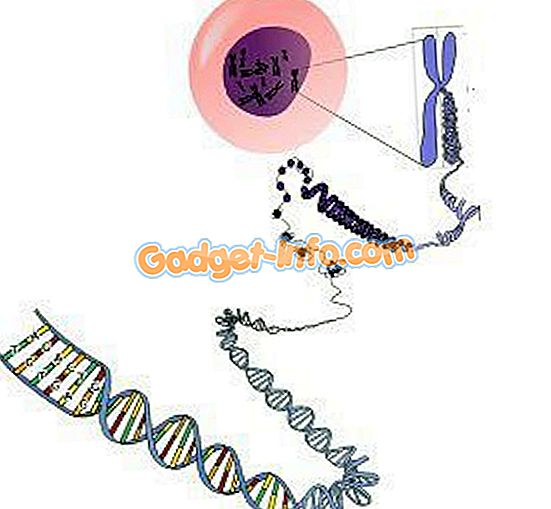Excel เป็นโปรแกรมสเปรดชีตที่ทรงพลังซึ่งฉันสงสัยว่าใคร ๆ ก็สามารถรู้ทุกอย่างที่ทำได้ มีหลายสิ่งหลายอย่างในโปรแกรมมันน่าทึ่งที่มันสามารถถูกห่อหุ้มด้วยอินเตอร์เฟสที่เรียบง่าย เมื่อไม่นานมานี้ฉันใช้ Excel สำหรับทำงานที่บ้านและพบว่าตัวเองใช้ฟังก์ชัน IF เพื่อเขียนสูตรบางอย่าง
ความสามารถในการเขียนคำสั่ง IF แบบง่าย ๆ ใน Excel เป็นสิ่งจำเป็นโดยเฉพาะอย่างยิ่งถ้าคุณจัดการกับตัวเลขจำนวนมากตลอดเวลา มันเป็นหนึ่งในสิ่งที่ไม่ซับซ้อนเกินไปเช่นมาโคร แต่ไม่จำเป็นต้องหยั่งรู้ได้เช่นการรวมคอลัมน์ตัวเลข
IF งบใน Excel
ในบทความนี้ฉันจะแนะนำคุณเกี่ยวกับไพรเมอร์สั้น ๆ เกี่ยวกับการเขียนคำสั่ง IF ในแผ่นงาน Excel ในการเริ่มต้นคุณควรเข้าใจพื้นฐานของคำสั่ง IF ทั้งหมด:
หาก เงื่อนไข แล้ว จริงอื่น ๆ เท็จ
นั่นมันสวยมาก เงื่อนไขมักจะเป็นการเปรียบเทียบบางสิ่งบางอย่าง บางสิ่งนั้นเป็นตัวเลขหรือข้อความ เราจะเริ่มต้นด้วยการเปรียบเทียบตัวเลขพื้นฐานแล้วข้อความจากนั้นรวมโอเปอเรเตอร์เช่น AND / OR เป็นต้นดังนั้นนี่คือตัวอย่างแรกของเรา:

เรามีตัวอย่างง่ายๆที่นี่ สองคอลัมน์ที่มีตัวเลขสองตัวคือ 25 และ 35 ถ้าคอลัมน์ C เราต้องการตรวจสอบว่าคอลัมน์ A มากกว่า 10 หรือไม่เราจะแสดงข้อความ ใช่ หรือมิฉะนั้นจะเป็นข้อความ ไม่ใช่ สิ่งที่ควรทราบ:
1. คุณไม่จำเป็นต้องใส่วงเล็บในการเปรียบเทียบจริง แต่เป็นการปฏิบัติที่ดีมากโดยเฉพาะเมื่อการเปรียบเทียบมีความซับซ้อนมากขึ้น
2. ในการแสดงผลข้อความสำหรับค่าจริงหรือเท็จคุณจะต้องใช้เครื่องหมายคำพูดคู่ หากคุณไม่ทำเช่นนั้นจะคิดว่าคุณกำลังพยายามอ้างถึงช่วงที่มีชื่อใน Excel
ตอนนี้เรามาดูสิ่งเพิ่มเติมที่คุณสามารถทำได้ ในส่วนการเปรียบเทียบคุณสามารถทำคณิตศาสตร์ได้เช่นกัน ตัวอย่างเช่นคุณสามารถทำได้หากคุณต้องการ:
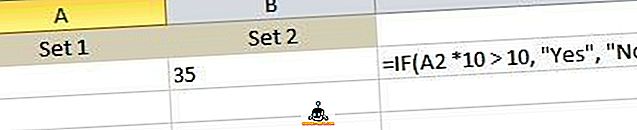
ที่นี่เรากำลังบอกว่าถ้าค่าของ A2 คูณ 10 มากกว่า 10 แล้วเอาท์พุทใช่มิฉะนั้นเอาท์พุทหมายเลขสวยตรงไปข้างหน้าใช่มั้ย ตอนนี้สมมติว่าเราต้องการส่งออกตัวเลขแทนข้อความ นี่คือตัวอย่างหนึ่ง:
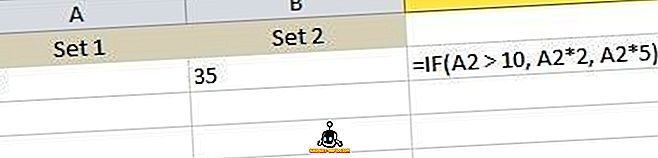
ในตัวอย่างนี้ถ้าค่าใน A2 มากกว่า 10 มันจะส่งออกค่าคูณ 2 มิฉะนั้นมันจะคูณค่าด้วย 5 พริตตี้ไร้ประโยชน์ แต่คุณได้รับจุด คุณสามารถใช้ค่าของเซลล์อื่นในสูตรได้เช่นกัน
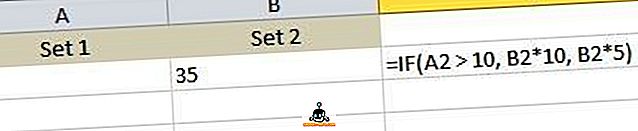
ที่นี่เรากำลังบอกว่าถ้าค่าของ A2 มากกว่า 10 จากนั้นหลาย B2 โดย 10 มิฉะนั้นหลาย B2 โดย 5 และส่งออกมูลค่านั้นลงในเซลล์ C2 ตอนนี้เรามาทำให้มันซับซ้อนขึ้น ถ้าเราต้องการเอาท์พุทใช่ถ้าทั้ง A2 และ B2 มากกว่า 10?

นี่คือสิ่งใหม่! หากเราต้องการ A2> 10 และ B2> 10 ดังนั้นเราต้องใช้ฟังก์ชัน AND ภายในฟังก์ชัน IF ฟังดูยุ่งยาก แต่ก็ไม่ได้แย่เกินไป ฟังก์ชั่นและโดยทั่วไปจะใช้เวลาหลายข้อโต้แย้งการเปรียบเทียบ (A2> 10) และจะและในพวกเขา พวกเขาทั้งหมดจะต้องเป็นจริงเพื่อให้ "ใช่" ที่จะแสดง คุณสามารถเพิ่มอาร์กิวเมนต์เปรียบเทียบสามหรือสี่ข้อขึ้นไปหากต้องการ หากคุณต้องการที่จะทำหรือเพียงแค่แทนที่และข้างต้นด้วยคำว่าหรือ
ถ้าคุณต้องการส่งคืนค่าอื่นที่ไม่ใช่ข้อความหรือตัวเลขที่คำนวณ ถ้าคุณต้องการคืนค่าของเซลล์ในชีตอื่น คุณสามารถทำสิ่งนี้:

สำหรับมูลค่าที่แท้จริงฉันจะคืนค่าของเซลล์ A1 บนแผ่นที่ 2 นั่นง่ายมาก! ดังนั้นคุณสามารถอ้างอิงค่าจากชีตอื่นได้ง่ายหากต้องการ ในแง่เดียวกันคุณสามารถใช้ค่าจากชีตอื่นในการเปรียบเทียบแบบลอจิคัลเช่น Sheet2! A1> 10. ลองดูสิ่งอื่น ๆ ที่คุณสามารถทำได้! สมมติว่าคุณต้องการทำคำสั่ง IF ตามประเภทของค่าที่เก็บไว้ในเซลล์ (หมายเลขข้อความหรือว่างเปล่า) คุณสามารถทำสิ่งนี้:

คุณสามารถใช้ ISTEXT และ ISNUMBER สำหรับข้อมูลอีกสองประเภท ฟังก์ชั่นเหล่านี้สะดวกมากเมื่อเขียนสูตร IF โปรดทราบว่าโดยทั่วไปคุณสามารถใช้ฟังก์ชันส่วนใหญ่ใน Excel ภายในคำสั่ง IF ได้ดังนั้นอย่าลังเลที่จะเรียกใช้ ตัวอย่างเช่นคุณสามารถใช้ฟังก์ชั่นเช่น SUM, MAX, MIN เป็นต้น
จนถึงตอนนี้เราได้ทำงานกับค่าเดียวในการเปรียบเทียบเชิงตรรกะ แต่สมมุติว่าเราต้องการทำงานกับกลุ่มของเซลล์ ตัวอย่างเช่นถ้าตัวเลขทั้งหมดในช่วงของเซลล์มากกว่า 10 เอาต์พุตจริงหรือเท็จ
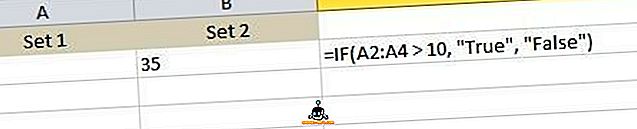
ง่ายเหมือนการใช้เครื่องหมายโคลอนเช่นที่แสดงด้านบน A2: A4 ในกรณีนี้แต่ละค่าจาก A2 ถึง A4 จะถูกทดสอบเพื่อดูว่ามีค่ามากกว่า 10 หรือไม่หากทั้งหมดเป็นค่านั้นค่าจริงจะปรากฏขึ้น สิ่งที่เกี่ยวกับงบ IF ซ้อนกัน?

ที่นี่ฉันกำลังบอกว่าถ้า A2 มากกว่า 10 เอาท์พุทค่า แต่ถ้าไม่ทำแล้วเปรียบเทียบ IF อีก IF B2 มากกว่า 10 แล้วส่งออกค่าที่แตกต่าง คุณสามารถซ้อน IF statement ได้ 64 ระดับซึ่งหมายความว่าคุณสามารถทำสิ่งที่ซับซ้อนได้ คุณอาจไม่จำเป็นต้องไปไกลขนาดนั้น แต่บางครั้งมันก็มีประโยชน์ในระดับลึก
นี่เป็นเพียงการแนะนำเบื้องต้นเกี่ยวกับคำสั่ง IF แต่หวังว่ามันจะช่วยให้คุณเริ่มต้นได้ คุณกำลังพยายามเขียนคำสั่ง IF เพื่อทำบางสิ่งใน Excel และไม่สามารถหาคำตอบได้ โพสต์ความคิดเห็นที่นี่พร้อมปัญหาและฉันจะพยายามช่วยคุณเขียนสูตร IF ที่เหมาะสม สนุก!